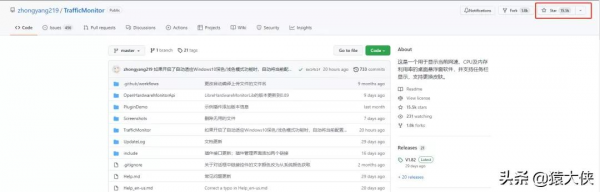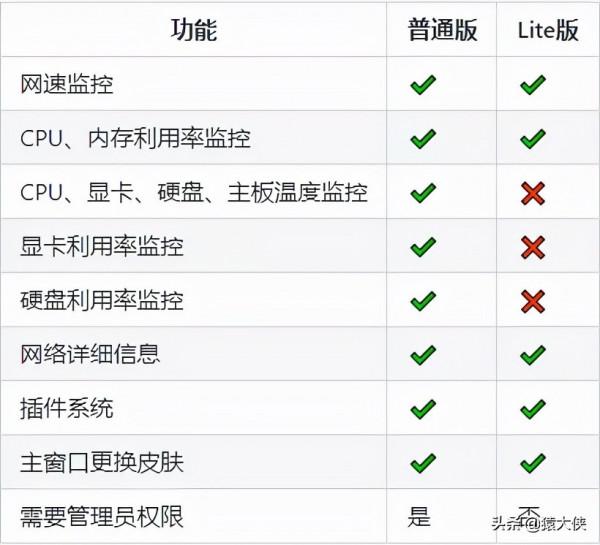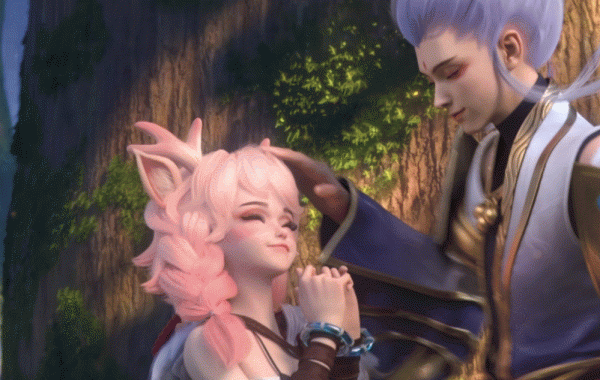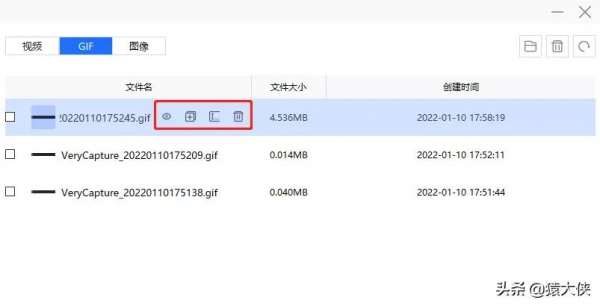最近在網上衝浪的時候,發現了幾款挺不錯的小工具,我覺得你們應該也是能得上的。
所以就想著分享給你們,就算現在不需要,
也可以收藏起來,防止後面需要的時候找不到咯
一、TrafficMonitor
有沒有小夥伴會經常檢視電腦的實時網速、CPU、記憶體佔用的情況的呢?如果有,那麼這個小工具就很適合你。
TrafficMonitor就是一款開源免費的 Windows 平臺實時網速監控軟體,目前在GitHub標星是15.5k。
工具雖小,但是功能還是蠻豐富的,它不僅可以顯示當前網速、CPU及記憶體利用率。
還支援嵌入到工作列顯示,支援更換面板、歷史流量統計等功能,用起來還是很方便的。
這款工具提供了普通版和Lite版兩個版本,功能也是有所區別的,可以根據這張圖來確定你想下載的版本。
下載好之後,能看見桌面會出現一個顯示網速的懸浮窗,這個網速是實時顯示的。
然後我們滑鼠懸浮在上面就能看見使用的流量、CPU和記憶體的佔用率,這是預設的狀態。
如果你想CPU和記憶體都直接顯示出來,在設定裡面修改一下就行啦。
滑鼠右鍵點選一下,就會顯示這個工具的選單,裡面都是它擁有的一些功能,你可以在這裡進行一些設定。
比如這個懸浮窗是預設在桌面的,如果想要把它放在工作列裡,可以點選選單中的顯示工作列視窗。
之後就在工作列裡檢視它就行了。
它還有面板功能,軟體內建了很多款面板,你們根據自己的喜好來選擇就行。
如果不喜歡現有的,這裡也有更多面板下載以及面板製作教程,自己去動手操作就行啦。
在選項裡,還可以對主視窗和工作列視窗進行設定,比如字型、顏色等等。
總體來說還是很不錯的,如果電腦上沒有管家之類的軟體的話,可以試試這款監控軟體。
二、禁用windows自動更新工具
這個功能主要是針對不想更新windows的使用者,之前小喬也分享過一些關閉windows自動更新的小技巧。
這個工具也很不錯,多了一個選擇,當然,如果你並不反感windows自動更新,或者更新沒有伴隨一些bug的話。
建議你們是不要關閉自動更新的功能的。
軟體下載好之後,直接執行就能使用,就很簡單,功能一目瞭然。
你只要勾選這個停用服務就可以關閉win 10自動更新了,預設會勾選“保護服務設定”。
這個保護服務設定的的作用就是防止Windows更新相關服務被“偷偷”啟用。
當然後面你要是不想關閉自動更新了,就勾選這個啟用服務就可以了。
三、VeryCapture
這也是一款免費的工具,目前只支援windows系統,它是一個辦公類的軟體。
軟體開啟就是這樣一個介面,功能也是很豐富的,它可以截圖,也可以錄屏,截圖也是大部分的型別都支援。
比如全屏截圖、長截圖、任意截圖、延時截圖等等,錄屏的話也支援GIF、影片錄製。
截圖用起來也還不錯,挺順暢的,沒啥毛病。
錄製GIF和影片教程也很方便,支援錄製全屏、矩形模式和不錄製畫面,音訊也可以設定。
可以調整為系統聲音、靜音和麥克風等。
錄製成功之後,會出來一個檔案列表,這裡能看見你錄製好的影片、GIF以及影象檔案。
也支援預覽檔案、複製檔案以及重新命名和刪除檔案。
除了截圖和錄製影片以外,VeryCapture還有個OCR文字識別的功能,不過在主介面上是看不見的。
你可以右鍵軟體圖示,會出現這個選項,或者在截圖之後也能看見它,如果需要識別文中的內容,點選下方這個圖示就行了。
然後就會出現一個文字識別的列表出來,在這裡可以複製你識別出來的內容,支援的語言也很多,識別也挺準確的。
好啦,今天的分享就到這裡,都是非常實用的軟體,感興趣的可以去試試看,也可以收藏起來。
你們有想要的軟體型別或者有好用的軟體也可以在留言區告訴小喬哦!